فعالسازی Telnet در سیسکو موضوعی است که در این مقاله قصد داریم با زبانی ساده برای شما عزیزان توضیح دهیم.حتماً تا پایان این مقاله با من همراه باشید و فیلم آموزشی تهیهشده از این آموزش را حتماً با دقت ببینید تا به خوبی یاد بگیرید.
[member]
لینک دانلود : کیفیت های ۱۰۸۰P ۷۲۰P ۴۸۰P
[/member]
برای دانلود سه کیفیت ۱۰۸۰، ۷۲۰ و ۴۸۰ می توانید در سایت ورود یا ثبت نام کنید.
Telnet چیست؟
Telnet یک پروتکل شبکه است که مخفف Terminal Network میباشد و برای ارتباط با دستگاهها از طریق خط فرمان CMD (Command Prompt) مورداستفاده قرار میگیرد. اکثراً از Telnet برای راه اندازی اولیه و مدیریت از راه دور تجهیزات، سیستم و سرورهای شبکه استفاده میشود.
تجهیزات سیسکو از قبیل روتر و سوئیچ برای پیکربندی اولیه از کابل کنسول استفاده میشود اما مشکلی که وجود دارد این است که ارتباط کنسول نیازمند دسترسی فیزیکی به دستگاه میباشد اما همیشه این دسترسی به دلایلی چون دور بودن فاصله یا نقاط دسترسی امکانپذیر نیست، به همین خاطر باید این تجهیزات را از راه دور پیکربندی کنیم

مهمترین نکتهای که باید قبل از فعالسازی Telnet در سوئیچ و روتر سیسکو بدانید
یکی از مواردی که باید در فعالسازی Telnet در سوئیچ و روتر سیسکو بدانید، این است که Telnet یک پروتکل امن نیست. زمانی که اطلاعاتی بین کلاینت و سرور یا تجهیزات مثل نام کاربری و رمز عبور از راه دور انتقال پیدا میکند، این انتقال بهصورت متنباز (Clear Text) انجام میشود. به این معنا که اگر یک رخنهگر در بین راه وجود داشته باشد بهراحتی میتواند بستههای شمارا بررسی کرده و اطلاعات مهم شمارا دریافت کند. به همین دلایلها است که امروزه پروتکل SSH جایگزین Telnet شده است . اگر میخواهید پروتکل امن تری را نیز در شبکه خود فعالسازی کنید میتوانید از آموزش تصویری فعالسازی SSH در سیسکو که توسط خودم تدریس شده است استفاده کنید.

فعالسازی Telnet در سوئیچ و روتر سیسکو
فعالسازی Telnet در سوئیچ و روتر سیسکو دارای سه مرحلهی زیر می باشد:
- اختصاص دادن IP (IP Address Assignment)
- تنظیمات امنیتی لازم برای اتصال کاربران به دستگاه (User Mode Security)
- تنظیم Privilege Mode Security
اختصاص دادن IP (IP Address Assignment)
ابتدا باید به اینترفیسی که می خواهیم به آن از طریق رنج IP شبکه متصل شویم با دستور زیر یک IP اختصاص دهیم:
motakhasessho(config)#interface vlan 0/1
Motakhasessho(config-if)#ip address 192.168.1.1 255.255.255.0
Motakhasessho(config-if)#no shutdown
تنظیمات امنیتی لازم برای اتصال کاربران به دستگاه (User Mode Security)
در این مرحله باید برای کاربران یک روش دسترسی را لحاظ کنیم در یک لاین مجازی به نام VTY که بتوانند ارتباط از راه دور خود را بهراحتی تا حداکثر 16 ارتباط همزمان انجام دهند که برای این کار در پروتکل Telnet دو روش پیشنهاد میگردد:
روش اول: استفاده از نام کاربری و رمز عبور
در این روش شما برای متصل شدن کاربرانتان به دستگاه خود از نام کاربری و رمز عبور استفاده میکنید که دستوارت آن بهصورت زیر میباشد.
Motakhasessho(config)#username MOTAKHSESSHO password|secret 123456
Motakhasessho(config)#line vty 0 2
Motakhasessho(config-line)#login local
Motakhasessho(config-line)#exit
توجه: ما در دستور بالا تعداد سه اتصال همزمان (Session) را در نظر گرفتهایم و از دستور login local برای متوجه شدن line vty بهکارگیری از نام کاربری و رمز عبور روی دستگاه استفاده کردیم.
روش دوم: استفاده فقط از رمز عبور
در این روش شما برای متصل شدن کاربرانتان به دستگاه خود از رمز عبور استفاده میکنید که دستوارت آن بهصورت زیر میباشد.
Motakhasessho(config)#line vty 0 4
Motakhasessho(conf ig-line)#login
Motakhasessho(conf ig-line)#password MOTAKHSESSHO
Motakhasessho(config-line)#exit
تنظیم Privilege Mode Security
حال برای اینکه بتوانیم در محیط Telnet از حالت User Mode به حالت Privilege Mode بروید باید از دستور زیر استفاده کنید :
Motakhasessho(config)#enable secret MOTAKHSESSHO
 ورود / ثبت نام
ورود / ثبت نام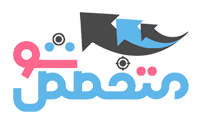

اسفندیا همه خواستنی هستن با اینکه همه رو میرنجونن ولی بازم همه دوسشون دارن من بهمنیم ولی دخترم و تفریبا ۳۰ درصد نزدیکان اسفندین
سلام وقتتون بخیر مهندس عزیز شما لطف دارید به من انشالله صحیح و سلامت در کنار خانواده و دوستانتون باشید